¿Cómo facturar en la aplicación de rutas?
Veamos cómo realizar facturas en nuestro dispositivo de rutas (celular, tablet o hand held).
- En el menú principal de la aplicación, vamos a buscar 'Facturas'
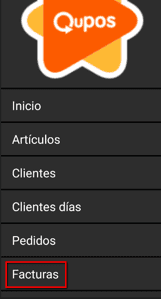
- Una vez en la pantalla de 'Facturas' seleccionamos el botón señalado en cuadro rojo, que es para agregar facturas.
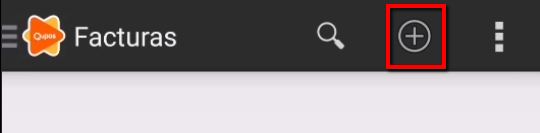
- Nos muestra una pantalla donde está la lista de clientes, seleccionamos al que le vamos a realizar la factura, el sistema nos muestra en información del cliente y si es ese el correcto damos el botón de 'Seleccionar'.
- Dentro de la pantalla de factura, nos vamos al tab de 'Detalle' donde agregaremos los artículos, los agregamos en + (flecha roja).
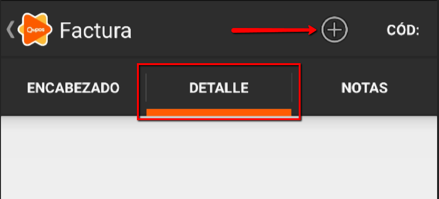
- Nos sale la lista de artículos, donde podemos buscar (cuadro verde) ya sea por: descripción, marca, familia, proveedor, oferta o código.
- Si presionas el icono de la lupa (cuadro rojo) por defecto busca por descripción del artículo, pero podemos cambiarla por las anteriores mencionadas.
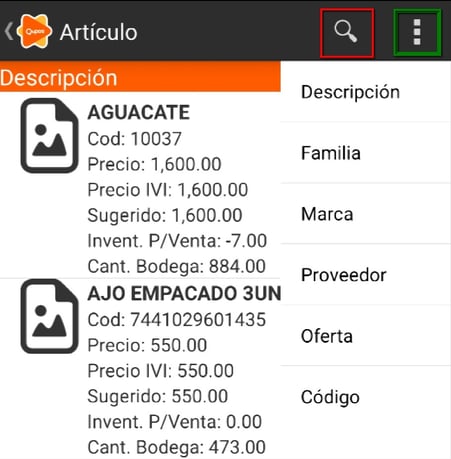
- Después de haber seleccionado el artículo nos pasará a otra ventana, donde ingresamos la cantidad de unidades y descuentos, para agregar el artículo damos en el chek (cuadro rojo).
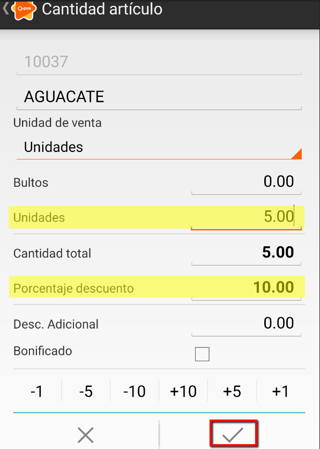
- Al terminar de agregar los artículos, regresamos a la pantalla de 'Factura' y vamos al tab de 'Encabezado', señalado con el cuadro amarillo es donde finalizamos la factura, escogemos la opción que necesitamos (cuadro verde).
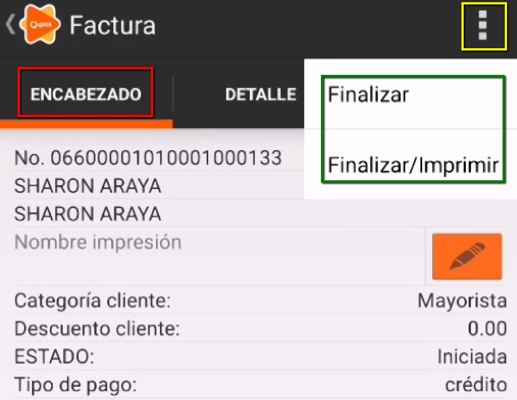
- Nos va pregunta una 'tipo de pago', si el cliente es de 'contado' no se puede dar crédito, pero si el cliente es de 'crédito' se puede facturar de contado o crédito.
- Y listo, ya realizamos la factura.
![Qupos.png]](https://ayuda.qupos.com/hs-fs/hubfs/Qupos.png?height=50&name=Qupos.png)